En esta página se describe cómo crear y gestionar bases de datos de Spanner:
- Varios métodos para crear una base de datos
- Modificar las opciones de la base de datos
- Eliminar una base de datos
Esta página contiene información sobre las bases de datos con dialecto GoogleSQL y con dialecto PostgreSQL. Para saber cómo actualizar un esquema de base de datos, consulta Hacer cambios en el esquema. Para obtener más información sobre cómo crear una instancia, consulta Crear y gestionar instancias. Puede crear una base de datos en una instancia de cualquiera de las siguientes formas:
- Crear una base de datos: puedes crear una seleccionando el dialecto SQL y definiendo el esquema.
- Importar tus propios datos: puedes importar un archivo CSV, de volcado de MySQL o de volcado de PostgreSQL en una base de datos nueva o ya creada.
- Crear una base de datos con datos de muestra: puede rellenar una base de datos con uno de los conjuntos de datos de muestra disponibles para probar las funciones de Spanner.
Crear una base de datos
Puedes crear una base de datos en una instancia que ya tengas. En las bases de datos con dialecto GoogleSQL, puedes definir el esquema de la base de datos en el momento de crearla o después. En las bases de datos con dialecto PostgreSQL, debes definir el esquema después de la creación.
Los esquemas se definen mediante el lenguaje de definición de base de datos, que se documenta en GoogleSQL y PostgreSQL. Consulta los siguientes enlaces para obtener más información sobre cómo crear y actualizar esquemas:
- Esquema y modelo de datos
- Prácticas recomendadas para el diseño de esquemas
- Actualizaciones de esquemas
Una vez que hayas creado tu base de datos, puedes proteger las bases de datos importantes para tus aplicaciones y servicios habilitando la protección contra eliminación de bases de datos. Para obtener más información, consulta Evitar la eliminación accidental de bases de datos.
Google Cloud consola
En la Google Cloud consola, ve a la página Instancias de Spanner.
Selecciona la instancia en la que quieres crear la base de datos.
Haz clic en Crear base de datos.
Introduce los siguientes valores:
- Un nombre de base de datos que se mostrará en la Google Cloud consola.
- El dialecto que se va a usar en esta base de datos.
- En el caso de las bases de datos con dialecto GoogleSQL, puedes proporcionar un conjunto de instrucciones DDL que definan tu esquema. Usa las plantillas de DDL para rellenar previamente los elementos habituales. Si hay errores en las instrucciones DDL, la consola devuelve un error cuando intentas crear la base de datos. Google Cloud
- También puedes seleccionar una clave de cifrado gestionada por el cliente para usarla en esta base de datos.
Haz clic en Crear para crear la base de datos.
gcloud
Usa el comando gcloud spanner databases create.
```sh
gcloud spanner databases create DATABASE \
--instance=INSTANCE \
[--async] \
[--database-dialect=DATABASE_DIALECT] \
[--ddl=DDL] \
[--ddl-file=DDL_FILE] \
[--kms-key=KMS_KEY : --kms-keyring=KMS_KEYRING --kms-location=KMS_LOCATION --kms-project=KMS_PROJECT] \
[GCLOUD_WIDE_FLAG …]
```
Debes seleccionar las siguientes opciones:
DATABASE- ID de la base de datos o identificador completo de la base de datos. Si se especifica el identificador completo, se puede omitir la marca
--instance. --instance=INSTANCE- La instancia de Spanner de la base de datos.
Las siguientes opciones son opcionales:
--async- Devuelve el valor inmediatamente, sin esperar a que se complete la operación en curso.
--database-dialect=DATABASE_DIALECT- El dialecto SQL de la base de datos de Spanner. Debe ser uno de los siguientes:
POSTGRESQLoGOOGLE_STANDARD_SQL. --ddl=DDL- Instrucciones de DDL (lenguaje de definición de datos) separadas por punto y coma que se ejecutarán
en la base de datos recién creada. Si hay un error en alguna instrucción, no se crea la base de datos. Esta marca se ignora si se define
--ddl_file. No es compatible con bases de datos de dialecto PostgreSQL. --ddl-file=DDL_FILE- Ruta de un archivo que contiene instrucciones DDL (lenguaje de definición de datos) separadas por punto y coma para ejecutar en la base de datos recién creada. Si hay un error en alguna instrucción, no se crea la base de datos. Si se define
--ddl_file, se ignora--ddl. No es compatible con bases de datos de dialecto PostgreSQL.
Si especificas una clave de Cloud Key Management Service para usarla al crear la base de datos, incluye las siguientes opciones:
--kms-key=KMS_KEY- ID de la clave o identificador completo de la clave.
Esta marca debe especificarse si se especifica alguno de los demás argumentos de este grupo. Los demás argumentos se pueden omitir si se proporciona el identificador completo.
--kms-keyring=KMS_KEYRING- ID del llavero de claves de Cloud KMS de la clave.
--kms-location=KMS_LOCATION- Google Cloud ubicación de la clave.
--kms-project=KMS_PROJECT- Google Cloud ID de proyecto de la clave.
Cliente (GoogleSQL)
C++
Para saber cómo instalar y usar la biblioteca de cliente de Spanner, consulta Bibliotecas de cliente de Spanner.
Para autenticarte en Spanner, configura las credenciales predeterminadas de la aplicación. Para obtener más información, consulta el artículo Configurar la autenticación en un entorno de desarrollo local.
Go
Para saber cómo instalar y usar la biblioteca de cliente de Spanner, consulta Bibliotecas de cliente de Spanner.
Para autenticarte en Spanner, configura las credenciales predeterminadas de la aplicación. Para obtener más información, consulta el artículo Configurar la autenticación en un entorno de desarrollo local.
Java
Para saber cómo instalar y usar la biblioteca de cliente de Spanner, consulta Bibliotecas de cliente de Spanner.
Para autenticarte en Spanner, configura las credenciales predeterminadas de la aplicación. Para obtener más información, consulta el artículo Configurar la autenticación en un entorno de desarrollo local.
Node.js
Para saber cómo instalar y usar la biblioteca de cliente de Spanner, consulta Bibliotecas de cliente de Spanner.
Para autenticarte en Spanner, configura las credenciales predeterminadas de la aplicación. Para obtener más información, consulta el artículo Configurar la autenticación en un entorno de desarrollo local.
PHP
Para saber cómo instalar y usar la biblioteca de cliente de Spanner, consulta Bibliotecas de cliente de Spanner.
Para autenticarte en Spanner, configura las credenciales predeterminadas de la aplicación. Para obtener más información, consulta el artículo Configurar la autenticación en un entorno de desarrollo local.
Python
Para saber cómo instalar y usar la biblioteca de cliente de Spanner, consulta Bibliotecas de cliente de Spanner.
Para autenticarte en Spanner, configura las credenciales predeterminadas de la aplicación. Para obtener más información, consulta el artículo Configurar la autenticación en un entorno de desarrollo local.
Ruby
Para saber cómo instalar y usar la biblioteca de cliente de Spanner, consulta Bibliotecas de cliente de Spanner.
Para autenticarte en Spanner, configura las credenciales predeterminadas de la aplicación. Para obtener más información, consulta el artículo Configurar la autenticación en un entorno de desarrollo local.
Importación de tus propios datos
Puedes importar tus propios datos a una base de datos de Spanner mediante un archivo CSV, un archivo de volcado de MySQL o un archivo de volcado de PostgreSQL. Puedes subir un archivo local mediante Cloud Storage o directamente desde un segmento de Cloud Storage. Subir un archivo local mediante Cloud Storage puede conllevar cargos.
Si decides usar un archivo CSV, también debes subir un archivo JSON independiente que contenga el esquema de la base de datos.
Google Cloud consola
En la Google Cloud consola, ve a la página Instancias de Spanner.
Selecciona la instancia en la que quieres crear la base de datos.
Haz clic en Importar mis propios datos.
Introduce los siguientes valores:
Selecciona el tipo de archivo.
Sube el archivo desde tu ordenador o selecciona una ruta de acceso a un contenedor de Cloud Storage.
(Opcional) Si decides usar un archivo CSV, también debes subir un archivo JSON independiente que contenga el esquema de la base de datos. El archivo JSON debe usar la siguiente estructura para definir el esquema:
{ "name": "COLUMN_NAME", "type": "TYPE", "notNull": NOT_NULL_VALUE, "primaryKeyOrder": PRIMARY_KEY_ORDER }
Haz los cambios siguientes:
COLUMN_NAME: el nombre de la columna de la tabla.
TYPE: el tipo de datos de la columna.
(Opcional) NOT_NULL_VALUE: indica si la columna puede almacenar valores nulos o no. Los valores válidos son
trueyfalse. El valor predeterminado esfalse.(Opcional): PRIMARY_KEY_ORDER: determina el orden de la clave principal. El valor se define como
0para una columna de clave no principal. Asigna al valor un número entero; por ejemplo,1para una columna de clave principal. Las columnas con números más bajos aparecen antes en una clave principal compuesta.
De forma predeterminada, el archivo CSV usa una coma como delimitador de campos y una línea nueva como delimitador de líneas. Para obtener más información sobre cómo usar delimitadores personalizados, consulta la referencia de
gcloud alpha spanner databases import.Selecciona una base de datos nueva o una que ya tengas como destino.
Haz clic en Importar.
Spanner abre Cloud Shell y rellena un comando que instala la herramienta de migración de Spanner y ejecuta el comando
gcloud alpha spanner databases import. Pulsa la teclaENTERpara importar datos a tu base de datos.
Usar un conjunto de datos de muestra
Puedes rellenar nuevas bases de datos en una instancia con conjuntos de datos de ejemplo que te ayuden a explorar las funciones de Spanner, como su modelo relacional, la búsqueda en todo el texto o la búsqueda vectorial.
Google Cloud consola
En la Google Cloud consola, ve a la página Instancias de Spanner.
Selecciona la instancia en la que quieres crear la base de datos.
Haz clic en Explorar conjuntos de datos.
Selecciona uno de los siguientes conjuntos de datos:
- Gráfico de finanzas: usa este conjunto de datos para explorar las funciones de gráfico de Spanner.
- Banca online: usa este conjunto de datos para descubrir las funciones de búsqueda en todo el texto de Spanner.
- Videojuegos online: usa este conjunto de datos para descubrir las funciones de base de datos relacional de Spanner.
- Comercio: usa este conjunto de datos para explorar las funciones de gráfico y de búsqueda en todo el texto de Spanner.
Haz clic en Crear base de datos.
Actualizar el esquema o las opciones de la base de datos
Puedes actualizar el esquema y las opciones de tu base de datos mediante instrucciones DDL.
Por ejemplo, para añadir una columna a una tabla, usa la siguiente instrucción DDL:
GoogleSQL
ALTER TABLE Songwriters ADD COLUMN Publisher STRING(10);
PostgreSQL
ALTER TABLE Songwriters ADD COLUMN Publisher VARCHAR(10);
Para actualizar la versión del optimizador de consultas, usa la siguiente instrucción DDL:
GoogleSQL
ALTER DATABASE Music SET OPTIONS(optimizer_version=null);
PostgreSQL
ALTER DATABASE DB-NAME SET spanner.optimizer_version TO DEFAULT;
Para obtener más información sobre las opciones admitidas, consulta la ALTER DATABASEreferencia de DDL
de GoogleSQL o
PostgreSQL.
Para obtener información sobre las actualizaciones de esquemas, consulta Hacer actualizaciones de esquemas.
Google Cloud consola
En la Google Cloud consola, ve a la página Instancias de Spanner.
Selecciona la instancia que contiene la base de datos que quieres modificar.
Selecciona la base de datos.
Haz clic en Spanner Studio.
Haz clic en Nueva pestaña o usa la pestaña del editor vacía. A continuación, introduce las instrucciones DDL que quieras aplicar.
Haz clic en Ejecutar para aplicar las actualizaciones. Si hay errores en tu DDL, la consola devuelve un error y la base de datos no se modifica. Google Cloud
gcloud
Para modificar una base de datos con la herramienta de línea de comandos gcloud, usa gcloud spanner databases ddl update.
gcloud spanner databases ddl update \ (DATABASE : --instance=INSTANCE) \ [--async] \ [--ddl=DDL] \ [--ddl-file=DDL_FILE] \
Consulta la referencia de gcloud para obtener más información sobre las opciones disponibles.
Transfiere las actualizaciones de la base de datos al comando con la marca --ddl o la marca --ddl-file. Si se especifica un archivo DDL, se ignora la marca --ddl.
Consulta la ALTER DATABASEreferencia de DDL
de GoogleSQL o
PostgreSQL para ver las instrucciones DDL que debes incluir.
DDL
Consulta la ALTER DATABASEreferencia de DDL
de GoogleSQL o
PostgreSQL para obtener más información.
Consultar el progreso de las operaciones de actualización de esquemas
Google Cloud consola
En el menú de navegación de Spanner, selecciona la pestaña Operaciones. En la página Operaciones se muestra una lista de las operaciones activas en curso.
Busca la operación de esquema en la lista. Si sigue en curso, la barra de progreso de la columna Hora de finalización muestra el porcentaje de la operación que se ha completado, como se muestra en la siguiente imagen:
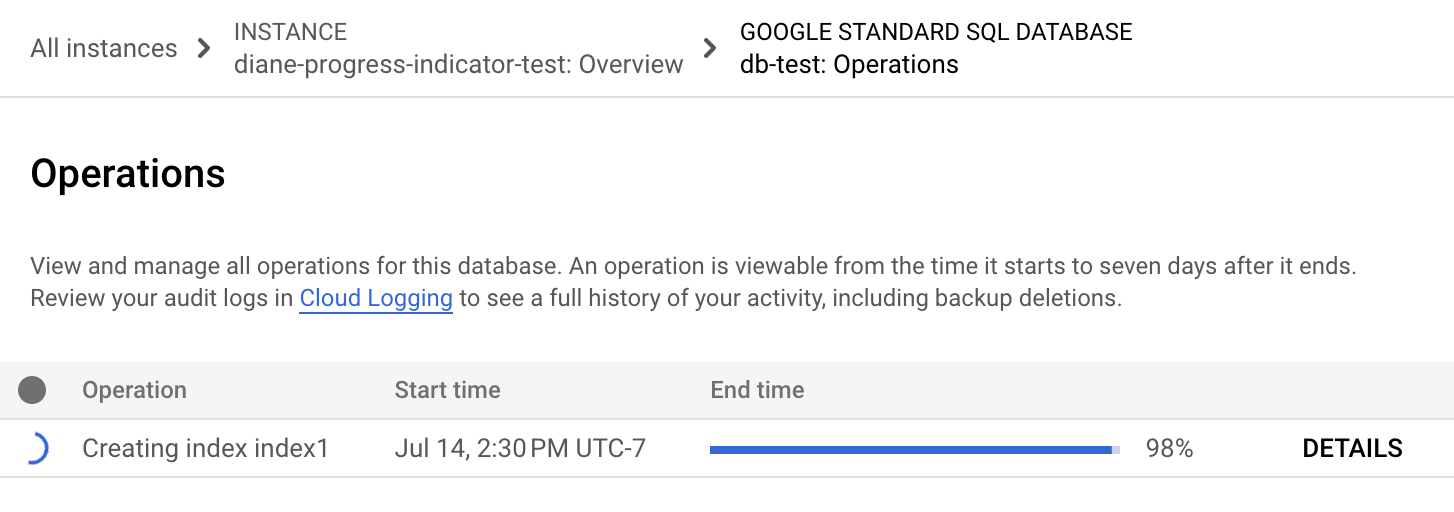
gcloud
Usa gcloud spanner operations describe para comprobar el progreso de una operación.
Obtén el ID de la operación:
gcloud spanner operations list --instance=INSTANCE-NAME \ --database=DATABASE-NAME --type=DATABASE_UPDATE_DDL
Haz los cambios siguientes:
- INSTANCE-NAME con el nombre de la instancia de Spanner.
- DATABASE-NAME con el nombre de la base de datos.
Ejecuta
gcloud spanner operations describe:gcloud spanner operations describe OPERATION_ID\ --instance=INSTANCE-NAME \ --database=DATABASE-NAME
Haz los cambios siguientes:
- OPERATION-ID: el ID de la operación que quieres comprobar.
- INSTANCE-NAME: nombre de la instancia de Spanner.
- DATABASE-NAME: nombre de la base de datos de Spanner.
La sección
progressde la salida muestra el porcentaje de la operación que se ha completado. El resultado es similar al siguiente:done: true metadata: ... progress: - endTime: '2022-03-01T00:28:06.691403Z' progressPercent: 100 startTime: '2022-03-01T00:28:04.221401Z' - endTime: '2022-03-01T00:28:17.624588Z' startTime: '2022-03-01T00:28:06.691403Z' progressPercent: 100 ...
REST v1
Obtén el ID de la operación:
gcloud spanner operations list --instance=INSTANCE-NAME \ --database=DATABASE-NAME --type=DATABASE_UPDATE_DDL
Haz los cambios siguientes:
- INSTANCE-NAME con el nombre de la instancia de Spanner.
- DATABASE-NAME con el nombre de la base de datos.
Comprueba el progreso de la operación.
Antes de usar los datos de la solicitud, haz las siguientes sustituciones:
- PROJECT-ID: el ID del proyecto.
- INSTANCE-ID: el ID de instancia.
- DATABASE-ID: el ID de la base de datos.
- OPERATION-ID: el ID de la operación.
Método HTTP y URL:
GET https://spanner.googleapis.com/v1/projects/PROJECT-ID/instances/INSTANCE-ID/databases/DATABASE-ID/operations/OPERATION-ID
Para enviar tu solicitud, despliega una de estas opciones:
Deberías recibir una respuesta JSON similar a la siguiente:
{ ... "progress": [ { "progressPercent": 100, "startTime": "2023-05-27T00:52:27.366688Z", "endTime": "2023-05-27T00:52:30.184845Z" }, { "progressPercent": 100, "startTime": "2023-05-27T00:52:30.184845Z", "endTime": "2023-05-27T00:52:40.750959Z" } ], ... "done": true, "response": { "@type": "type.googleapis.com/google.protobuf.Empty" } }
Si la operación tarda demasiado, puedes cancelarla. Para obtener más información, consulta Cancelar una operación de base de datos de larga duración.
Eliminar una base de datos
Si eliminas una base de datos, esta y todos sus datos se eliminarán de forma permanente. La eliminación de la base de datos no se puede deshacer. Si la protección contra la eliminación de bases de datos está habilitada en una base de datos, no podrás eliminarla hasta que deshabilites su protección contra la eliminación.
Las copias de seguridad que ya se hayan creado no se eliminan cuando se elimina una base de datos. Para obtener más información, consulta Crear copias de seguridad y restaurarlas.
Google Cloud consola
En la Google Cloud consola, ve a la página Instancias de Spanner.
Selecciona la instancia que contiene la base de datos que quieres eliminar.
Selecciona la base de datos.
Haz clic en Eliminar base de datos. Aparecerá una confirmación.
Escribe el nombre de la base de datos y haz clic en Eliminar.
gcloud
Para eliminar una base de datos con la herramienta de línea de comandos gcloud, usa
gcloud spanner databases delete.
gcloud spanner databases delete \ (DATABASE : --instance=INSTANCE)
Debes seleccionar las siguientes opciones:
DATABASE- ID de la base de datos o identificador completo de la base de datos. Si se proporciona el identificador completo, se debe omitir la marca
--instance. --instance=INSTANCE- La instancia de Spanner de la base de datos.
Para obtener más información, consulta la referencia de gcloud.
DDL
DDL no admite la sintaxis de eliminación de bases de datos.
Siguientes pasos
- Crea una base de datos y cárgala con datos de muestra.
- Más información sobre la referencia de DDL de GoogleSQL
- Consulta más información sobre la referencia de DDL de PostgreSQL.
- Consulta cómo crear una copia de seguridad y restaurar una base de datos.
- Consulta cómo evitar que se eliminen bases de datos por error.
- Consulta cómo actualizar el esquema.

